Importera Salesforce-poster
Senast uppdaterad: april 4, 2024
Tillgänglig med något av följande abonnemang, om inte annat anges:
|
|
|
|
|
|
|
|
|
|
När du har anslutit HubSpot och Salesforce kan du importera Salesforce-objekt för att föra in alla dina data i HubSpot.
- Klicka på Importera längst upp till höger.
- Klicka på Starta en import.
- Välj Importera objekt från appar och klicka sedan på Nästa.
- Välj Salesforce-poster och klicka sedan på Nästa.
- Välj objekttyp och klicka sedan på Nästa.
- Standardobjekt: välj det objekt du vill importera. Du kan importera leads, kontakter, konton, möjligheter, uppgifter, en kampanj, ärenden och händelser till HubSpot.
- Anpassade objekt: välj det anpassade objekt du vill importera .
- Klicka på Granska.
Observera: för att importera en kampanj måste den vara inställd på Aktiv i Salesforce.
Filtrera importen
Du kan filtrera importen så att du bara importerar objekt från Salesforce baserat på deras egenskaper för skapande- eller uppdateringsdatum. Så här gör du:
- Klicka på Lägg till i avsnittet Filtrera efter skapande- eller uppdateringsdatum.
- Välj Filtertyp i skjutpanelen och klicka på Använd filter.
- Välj en egenskapsoperatör och klicka på Klar.
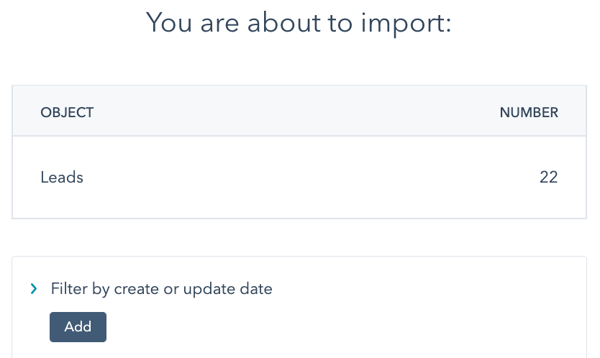
Granska importen
På skärmen Bekräfta kan du granska din Salesforce-import:
- Om du väljer Allt bör du notera att stora importer kan ta flera timmar för att du ska kunna utnyttja dina Salesforce API-anrop på bästa sätt.
- Om du väljer Leads, Kontakter, Leads & Kontakter, Konton, Möjligheter eller Uppgifter, granska antalet poster som kommer att importeras från Salesforce till HubSpot.
- Om du väljer En kampanj klickar du på rullgardinsmenyn Välj en kampan j och väljer den Salesforce-kampanj som ska importeras till HubSpot och klickar sedan på Granska.
- Om du väljer Leads, Kontakter eller Leads & Kontakter aktiverar du Selektiv synkning för att lägga till dessa poster i din inkluderingslista.
- Klicka på Börja importera.
- Du kommer att omdirigeras tillbaka till skärmen Importer. När importen är klar visas den i importtabellen.
- Klicka på Visa importfel för att visa eventuella fel för din Salesforce-import.
Observera: Om du importerar leads och/eller kontakter från Salesforce kommer endast leadens/kontaktens e-postadress att synkas över från Salesforce vid importtillfället. I konton utan inkluderingslista, eller för kontakter i en inkluderingslista, utlöses en synkronisering automatiskt efter importen, vilket kommer att synkronisera över de återstående Salesforce-fältvärdena. För kontakter som inte finns med i inkluderingslistan förblir alla andra kontaktegenskaper tomma.
